Slik legger du til Gmail på oppgavelinjen på Windows (HURTIGGUIDE)

Slik legger du til Gmail på oppgavelinjen i Windows 10/11 ved hjelp av Chrome eller Microsoft Edge. Få en rask og enkel veiledning her.
Oppdatering: DropItToMe-tjenesten er avviklet. Her er kunngjøringen fra selskapet:
For syv år siden hadde vi en drøm om å hjelpe folk med å enkelt motta informasjon fra hvem som helst. Gjennom årene har vi hjulpet over én million brukere – gratis.
Vi har likt turen, men vi har også møtt utfordringer. Selv om vi gjorde vårt beste, beklager vi å kunngjøre at det er på tide å si farvel.
Takk for din støtte og for at du deler denne reisen med oss. Det var vårt privilegium å tjene deg.
Gammel originalartikkel...
Å sende filer via e-post er så siste tiår, og med all spam og skadelig programvare som leveres via e-post mange ganger, vil den ved et uhell bli slettet uansett. Så, det e-post ikke kan, kan Dropbox . Det eneste problemet er at Dropbox ikke har noen god måte å la folk sende deg filer på – det er her DropItToMe kommer inn.
DropItToMe er en gratis Dropbox-app som omdirigerer enhver opplasting som er mindre enn 75 MB, rett inn i en mappe på Dropbox. Tjenesten tilbyr passordbeskyttelse, så alt du egentlig trenger å gjøre er å gi folk en URL og et passord, og så kan de sende deg alle filene du trenger. Dette er et enkelt alternativ for folk som kanskje allerede er kjent med AirDropper . La oss sette det opp!
Trinn 1
Før du kommer i gang med DropItToMe, logg inn på Dropbox-kontoen din på det offisielle Dropbox-nettstedet .
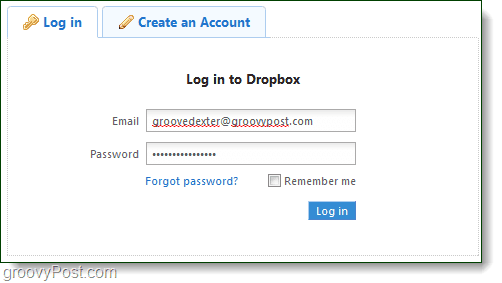
Steg 2
Nå som du er logget inn, besøk http://dropitto.me . Nettstedet har et enkelt grensesnitt for en nettapp. Du kan bruke Logg inn-knappen hvis du allerede har en konto, dette er nyttig senere. For nå klikker du på Registrer .
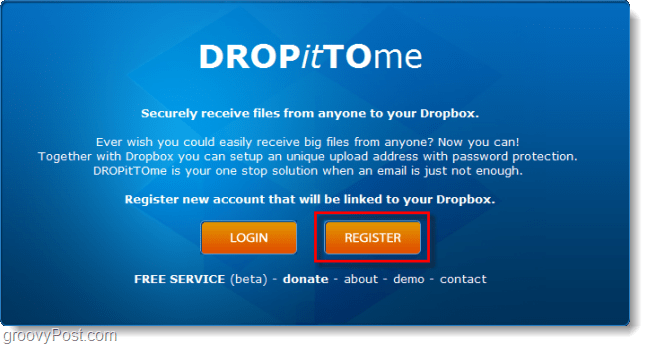
Trinn 3
På neste side klikker du på Registrer- knappen igjen. DropItToMe vil nå sjekke at du er logget på Dropbox-kontoen din online.
Hvis du ikke har en Dropbox-konto, kan du registrere deg for en på denne lenken . (lenke gir deg en 250MB bonus!)
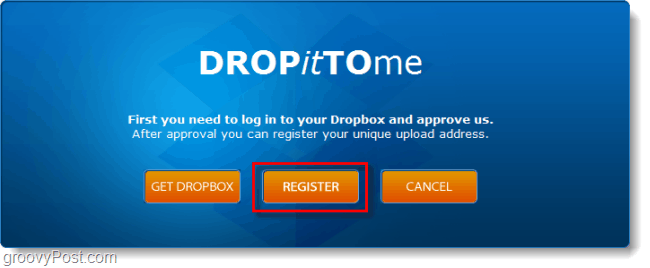
Trinn 4
Hvis du er en Twitter-bruker, har du sett et vindu som dette før. Dropbox vil spørre deg om du vil tillate DropItToMe å koble til kontoen din. Klikk Tillat .

Trinn 5
På neste side skal du bli omdirigert tilbake til DropItToMe. Her skal du sette opp brukernavn og passord. Brukernavnet ditt er også din dropitto.me URL, så velg med omhu, da dette er hva du vil gi folk som vil sende deg filer. Opplastingspassordet er det folk må skrive inn for å sende deg de nevnte filene.
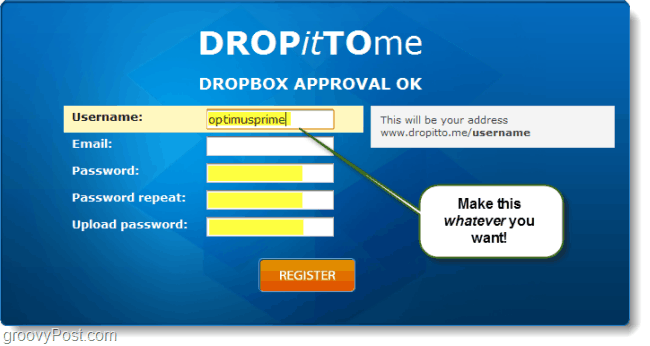
Ferdig!
Når du er ferdig med å registrere deg, kan du nå gi ut din www.dropitto.me/ URL til hvem du vil, og de kan sende deg filer dit.
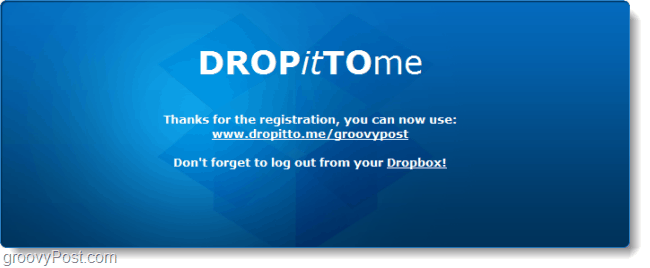
Når noen besøker DropItToMe URL-adressen din, vil de se et vindu akkurat som det nedenfor. DropItToMe vil be dem om et passord og deretter la dem laste opp hvilken som helst fil (opptil 75 MB størrelse per fil ) rett til Dropbox.
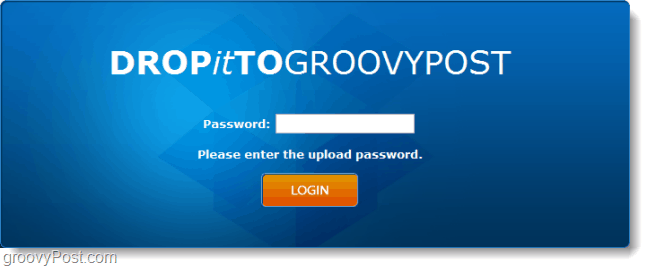
Når noen laster opp en fil til din Dropbox, vil DropItToMe automatisk opprette en mappe i Dropboxen din kalt DROPitTOme og plassere filen der.
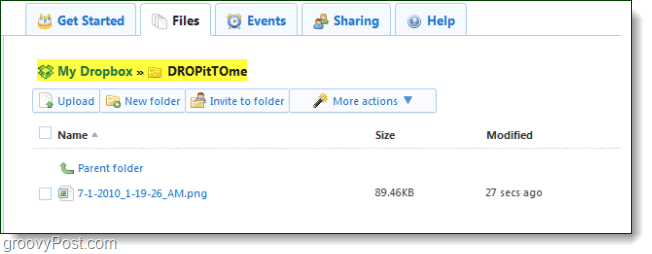
Hvordan deaktiverer jeg DropItToMe?
Det er to forskjellige måter du kan deaktivere DropItToMe.
For den første metoden, gå til http://dropitto.me og logg på med kontoen du satte opp tidligere. Du vil da bli brakt til en skjerm der du kan redigere opplastingspassordet, eller bare deaktivere opplastinger helt.
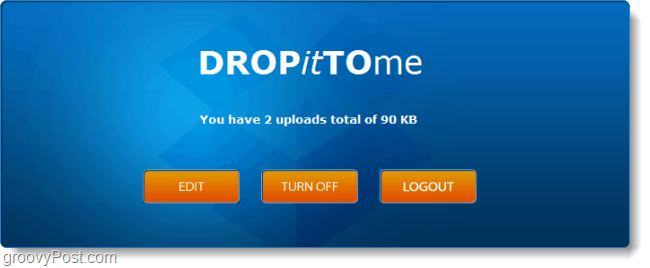
Den andre måten å bli kvitt DropitTome på er å gå til Dropbox-kontoinnstillingene og gå til Mine apper-fanen. Her kan du klikke på X ved siden av appen for å avinstallere den fra Dropbox-kontoen din.
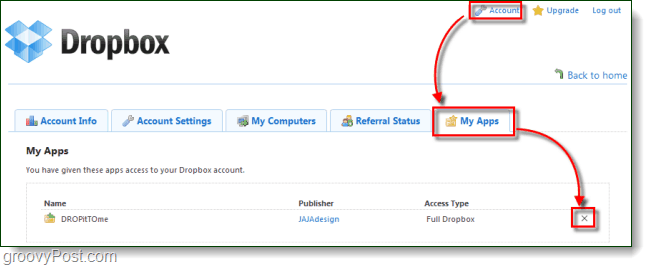
Konklusjon
Hvis du trenger å overføre filer på over 75 MB, er DropItToMe en effektiv måte å sende filer til noens Dropbox. Det eneste problemet med appen er at den må settes opp på forhånd, men når du først har satt den opp er den utrolig enkel å bruke. Jeg skulle ønske at det hadde et kvitteringssystem slik at du kan bekrefte at folk har mottatt filene dine, men det fungerer pålitelig nok til at det ikke burde være et problem.
Slik legger du til Gmail på oppgavelinjen i Windows 10/11 ved hjelp av Chrome eller Microsoft Edge. Få en rask og enkel veiledning her.
Hvis App Store forsvant fra startskjermen på iPhone/iPad, ikke bekymre deg, det er en enkel løsning for å gjenopprette den.
Oppdag de beste ublokkerte spillnettstedene som ikke er blokkert av skoler for å forbedre underholdning og læring.
Mottar feilmelding om utskrift på Windows 10-systemet ditt, følg deretter rettelsene gitt i artikkelen og få skriveren din på rett spor...
Du kan enkelt besøke møtene dine igjen hvis du tar dem opp. Slik tar du opp og spiller av et Microsoft Teams-opptak for ditt neste møte.
Når du åpner en fil eller klikker på en kobling, vil Android-enheten velge en standardapp for å åpne den. Du kan tilbakestille standardappene dine på Android med denne veiledningen.
RETTET: Entitlement.diagnostics.office.com sertifikatfeil
Hvis du står overfor skriveren i feiltilstand på Windows 10 PC og ikke vet hvordan du skal håndtere det, følg disse løsningene for å fikse det.
Hvis du lurer på hvordan du sikkerhetskopierer Chromebooken din, har vi dekket deg. Finn ut mer om hva som sikkerhetskopieres automatisk og hva som ikke er her
Vil du fikse Xbox-appen vil ikke åpne i Windows 10, følg deretter rettelsene som Aktiver Xbox-appen fra tjenester, tilbakestill Xbox-appen, Tilbakestill Xbox-apppakken og andre..


![[100% løst] Hvordan fikser du Feilutskrift-melding på Windows 10? [100% løst] Hvordan fikser du Feilutskrift-melding på Windows 10?](https://img2.luckytemplates.com/resources1/images2/image-9322-0408150406327.png)



![FIKSET: Skriver i feiltilstand [HP, Canon, Epson, Zebra og Brother] FIKSET: Skriver i feiltilstand [HP, Canon, Epson, Zebra og Brother]](https://img2.luckytemplates.com/resources1/images2/image-1874-0408150757336.png)

![Slik fikser du Xbox-appen som ikke åpnes i Windows 10 [HURTIGVEILEDNING] Slik fikser du Xbox-appen som ikke åpnes i Windows 10 [HURTIGVEILEDNING]](https://img2.luckytemplates.com/resources1/images2/image-7896-0408150400865.png)